Saate kustutada meilisõnumeid Outlook.com korraga, mitu korraga või kõik korraga. Ärge muretsege – saate alati taastada kustutatud meilisõnumid, kui teete vea.
Meilisõnumi kustutamine Outlook.com
-
Valige sisendkaustas üks või mitu sõnumit, mille soovite kustutada.
-
Valige lugemispaani kohal Nupp Kustuta.
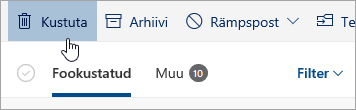
Kui kasutate mobiilibrauseri, nipsake sõnumi kustutamiseks vasakule.
Kõigi meilisõnumite kustutamineOutlook.com
-
Avage kaust, mille soovite tühjendada
-
Märkige sõnumiloendi kohal ruut.
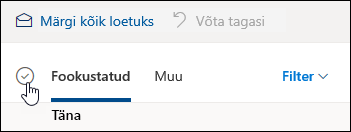
-
Valige lugemispaanil Tühi kaust. Kõik meilisõnumid teisaldatakse kausta Kustutatud üksused.
Märkus.: Kui olete valinud fookeeritud sisendkausta, peate oma fookeeritud ja muudsisendkaustad eraldi tühjendama.
Kui kasutate mobiilibrauseri, vajutage selle valimiseks pikalt sõnumit, puudutage kuva ülaservas nuppu Vali kõik ja valige kõigi valitud sõnumite kustutamiseks prügikastiikoon.
Kustutatud üksuste Outlook.com tühjendamine
Kausta Kustutatud tühjendamiseks:
-
Avage kaust Kustutatud üksused.
-
Valige sõnumiloendi kohal Tühi kaust.
Näpunäited:
-
Kui olete palju meilisõnumeid kustutanud, võib nende üksuste eemaldamiseks veidi aega võtta. Kui kustutamine toimub, jätke brauseriaken avatuks.
-
Kui meilisõnumit ikka ei kustutata õigesti, valige kustutamiseks väiksem pakett.
-
Kui kustutatud meilisõnumid tulevad tagasi, võib see olla seotud sellega, et olete hiljuti palju meilisõnumeid kustutanud. Proovige hiljem uuesti.
-
Sõnumite jäädavalt kustutamineOutlook.com
Kui olete meilisõnumi kustutanud, teisaldatakse see taastatavate üksuste salve. Kõigi kustutatud üksuste jäädavaks kustutamiseks peate ka kõik taastatavad üksused likvideerima.
Hoiatus.: Taastatavatelt üksustelt eemaldatud üksused kustutatakse jäädavalt ja neid ei saa taastada.
-
Valige jaotises Kaustadnupp Kustutatud üksused.
-
Valige sõnumiloendi ülaservas Saate sellest kaustast kustutatud üksused taastada.
-
Valige Tühi kaust.
Infolehe või kampaania tellimuse tühistamine
Kui soovite teabelehtede või kampaaniate vastuvõtmise lõpetada, saate tellimuse tühistada Outlook.com.
-
Valige sisendkaustas infoleht või reklaammeil.
-
Valige lugemispaani ülaosas Käsk Tühista tellimus.
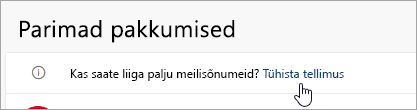
Kas vajate endiselt abi?
|
|
Outlook.com-is abi saamiseks klõpsake siin või valige menüüribal suvand Spikker ja sisestage oma päring. Kui eneseabi ei lahenda teie probleemi, liikuge kerides allapoole valikuni Kas vajate ikka abi? ja valige Jah. Outlook.com-is meiega ühenduse võtmiseks peate sisse logima. Kui te ei saa sisse logida, klõpsake siin. |
|
|
|
Microsofti konto ja tellimustega seoses abi saamiseks külastage jaotist Konto ja arveldamise spikker. |
|
|
|
Teiste Microsofti toodete ja teenuste tõrkeotsinguks sisestage oma probleem siin. |
|
|
|
Outlook.com-i kogukonnafoorumis saate postitada küsimusi, jälgida arutelusid ja jagada oma teadmisi. |











